PS制作logo:优酷新LOGO图形制作
作者:程立艳来源:部落窝教育发布时间:2022-02-25 16:27:21点击:1717
编按:
PS制作logo的技巧,你会吗?今天小编就教你用PS制作优酷logo的方法!保你轻松学会!
优酷logo的第二次升级,结构看起来更加简洁,打破原有的外轮廓正圆形,保留了中间的图形结构,但整体外形更加饱满,细节处理更加精细,还比制作旧logo的方法更加容易。
下面,我们一起来看看怎么制作吧!新旧logo的制作方法可是有很大区别的哦~
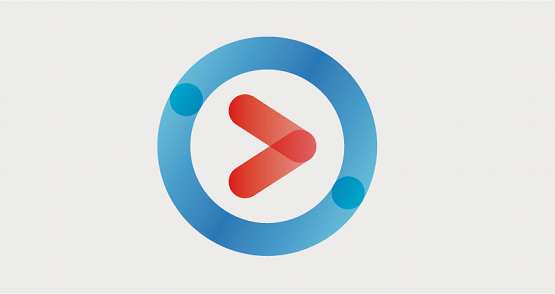
↓↓
↓
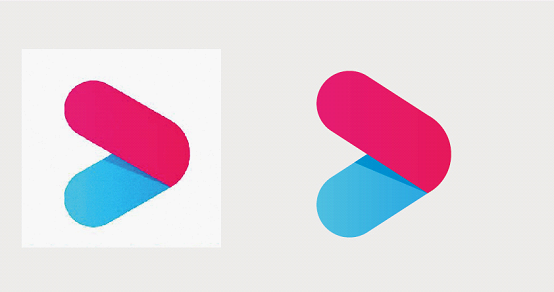
此方法不需要素材,只需利用AI软件即可。
制作步骤:
1. AI软件中建立一张A4纸张大小的画布。把图片拽到画面中,根据标志的外形进行制作。
首先选中直线工具,用鼠标双击画布,在弹出的窗口中设置参数:100mm,角度0°,直线描边颜色自定义即可。
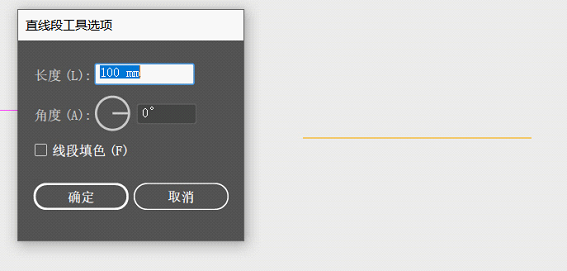
2. 在属性栏中,改变直线属性为:粗细100pt,两端圆角。
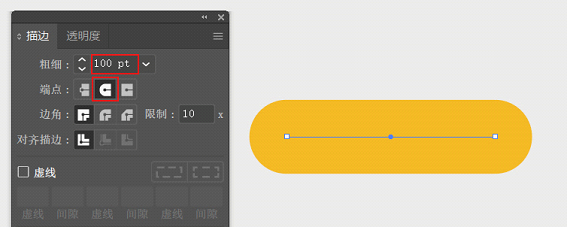
3. 选择直线图形,双击旋转工具,在弹出的窗口中设置旋转角度为33°,点击确定后对直线进行复制。

再次选择复制后的直线,双击旋转工具,设置角度为-33°,点击确定。
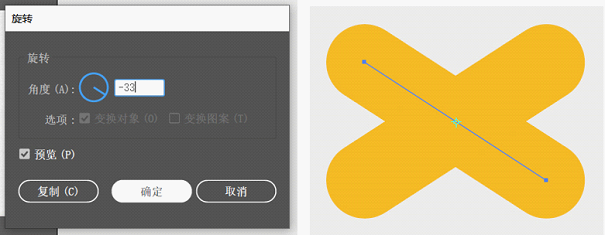
4. 再次绘制一条直线,作为提取半圆结构的辅助,设置描边135pt,摆放在两个交叉直线位置。
注意:半圆形和交叉边缘要贴合。
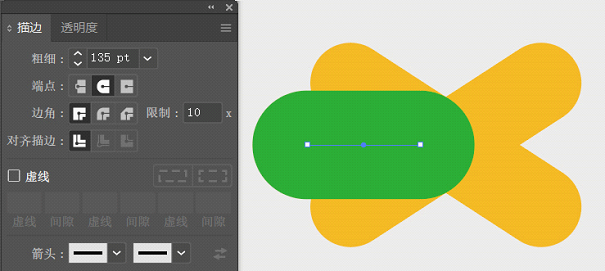
5. 最基本的图形制作好后,需要把描边变成面,选择菜单栏上的【对象】-【扩展】。
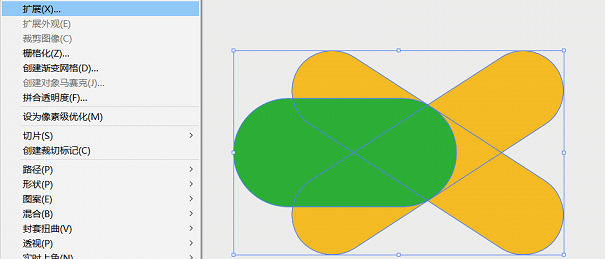
6. 选择菜单中的【窗口】-【路径查找器】,在弹出的面板中,选择图形,点击分割。
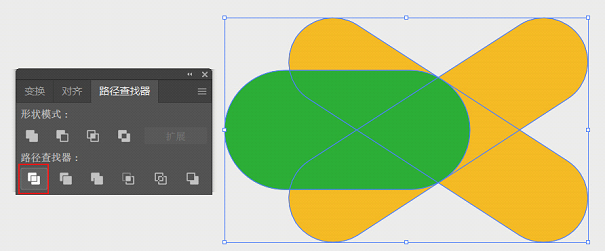
7. 分割后的图形属于编组状态,这个时候我们选择图形,单击鼠标右键,选择取消编组。
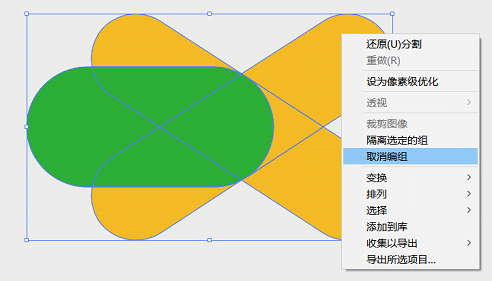
8. 选中选择工具,用鼠标点击一个不要的图形,再按住Shift键连续点击不需要的图形。(标注红色块的位置都是不需要的结构,剩下其它颜色的就是保留下来的图形啦)然后,按Delete键删除即可。

9. 现在大家看到的图形是被分割的状态,要让它们成为一个图形,需要选择需要合并的部分,打开路径查找器,点击“联集”按钮。
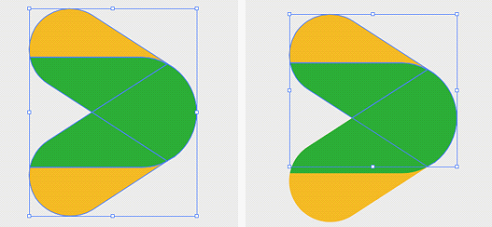
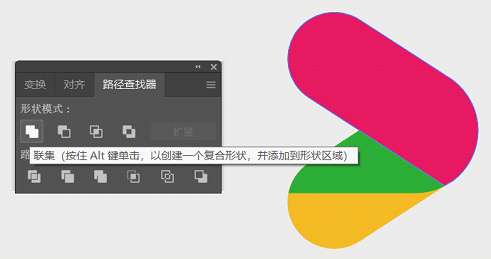
10.下面的色块也是同上方法,选中工具选择,选择需要结合的部分,打开路径查找器,点击“联集”按钮。
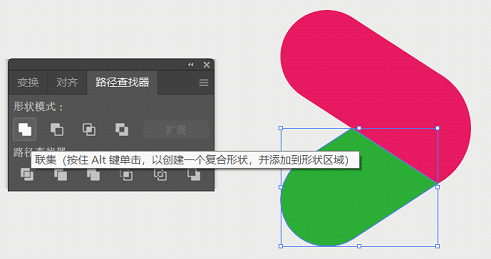
11.利用吸管工具吸取颜色,更换logo的颜色。
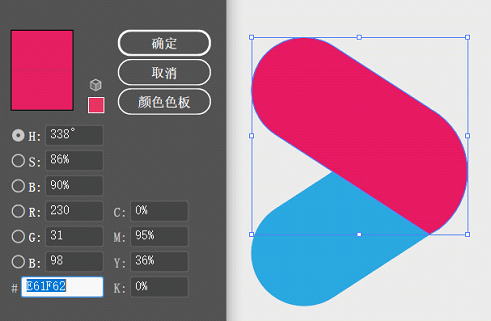
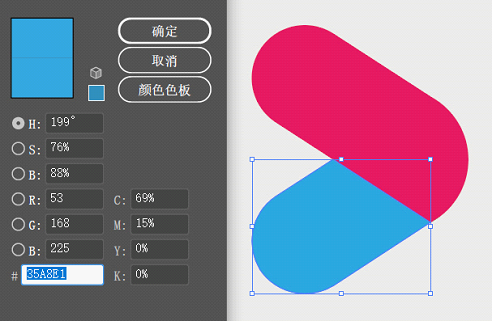
12.图形结构完成后,还需要增加两个图形之间的阴影效果。选中上方红色块,选择旋转工具,按住Alt键,定点旋转10°。
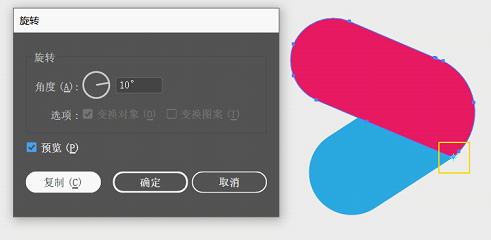
用吸管工具吸取下方蓝色,点开透明度面板,设置混合模式为正片叠底即可。

选择底部蓝色块,按Ctlr+C复制,按Ctlr+B原位粘贴。选择两个蓝色图形,打开路径查找器窗口,点击交集按钮。
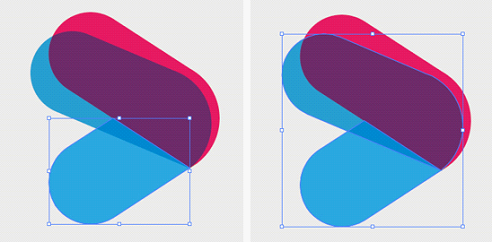
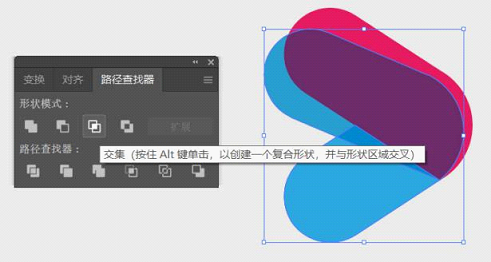
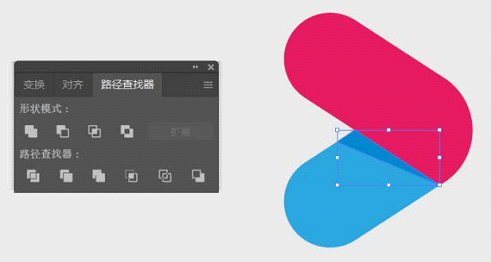
13.最后再把颜色改为渐变色即可。色值可以参考下方数值。

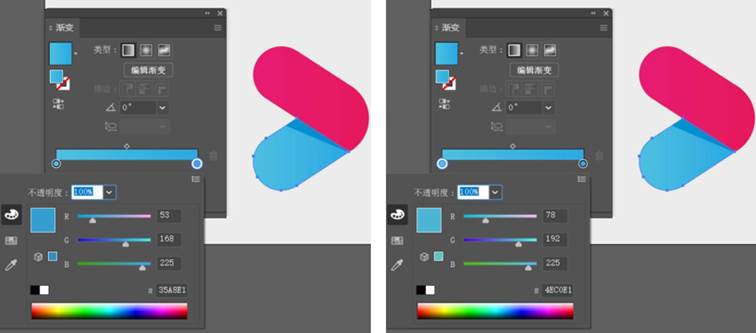
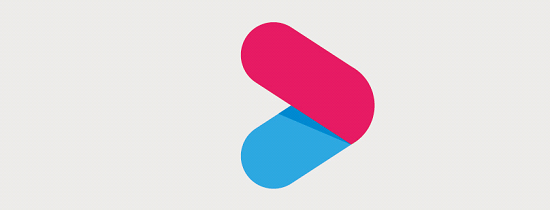
这样,优酷最新LOGO效果制作就完成了。
设计LOGO最终要的是图形的规范性,操作难度并不高哦!
大家可以自己动起手来试试!
本文配套的练习素材请加QQ群:465481414下载
做PS高手,快速提升工作效率,部落窝教育《Photoshop全面精通班》视频和《AI平面与电商设计从零到精通》直播课全心为你!
扫下方二维码关注公众号,随时随地学习PS:

相关推荐:
版权申明:
本文作者程立艳;同时部落窝教育享有专有使用权。若需转载请联系部落窝教育。
